公式编辑器符号显示不出来怎么办 公式编辑器出现乱码
电脑型号:联想拯救者R9000P 2021
软件版本:Mathtype7.4版本
系统:Win11
在公式编辑器中,符号的添加是公式编辑中必不可少的部分。但是有时我们会遇到在公式编辑器中符号显示不出来的问题,那么针对这些问题,下面向大家介绍公式编辑器符号显示不出来,公式编辑器符号乱码怎么办的具体内容。
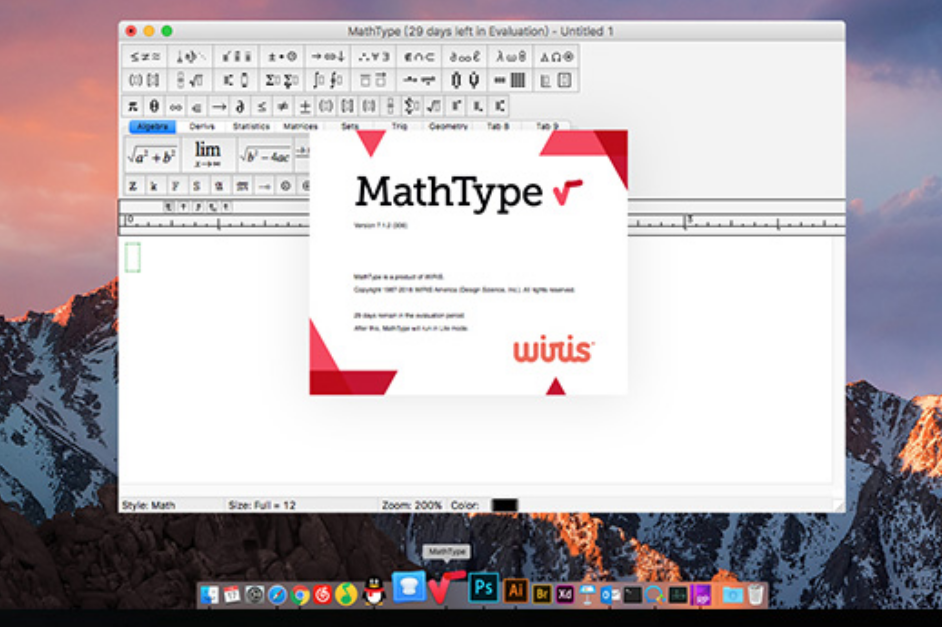
一、公式编辑器符号显示不出来
一般来说,遇到公式编辑器符号编辑不出来的问题时,可以分为两种情况。
情况一:使用的公式编辑器内定义格式出现问题
当公式编辑器中的符号定义格式出现问题时,就会导致编辑出的文字符号无法显示,下面就来介绍具体的解决步骤。
1、首先打开公式编辑器软件,在这里以一款名为Mathtype的软件为例向大家介绍,打开后进入到软件的公式编辑主界面。
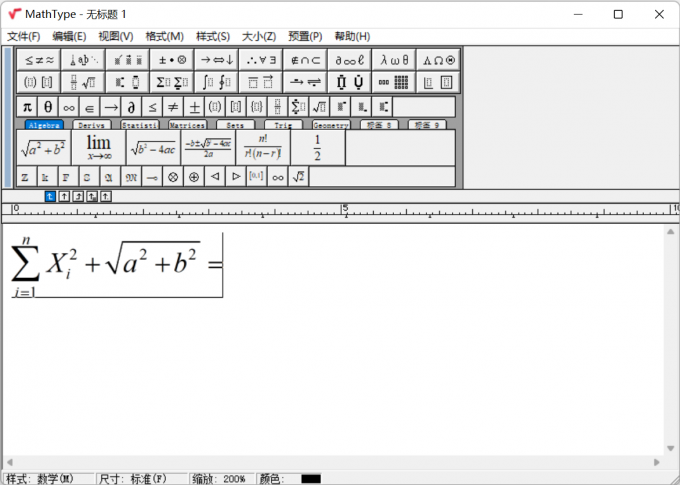
2、在软件上方的工具栏中找到样式,随后进入自定义样式的界面.
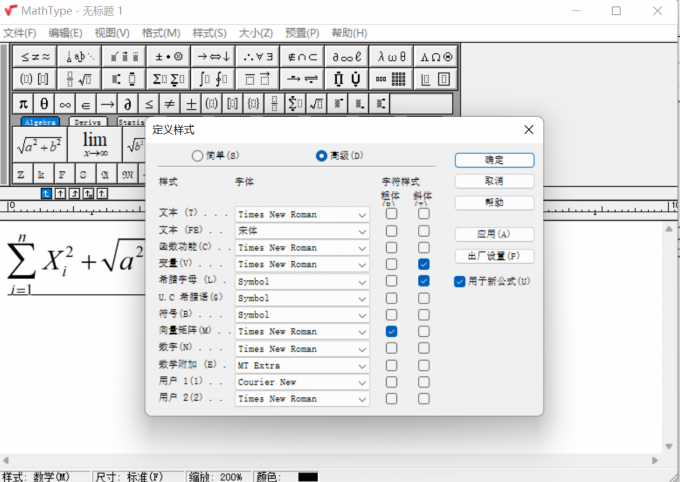
3、在自定义样式界面中可以看到公式编辑器关于字体的设置,这里特别注意“变量”和“小写希腊字母”以及“符号”这三项内容,如果这里的字体是系统不支持的字体,那么在公式编辑器中是不能够显示字体的。
4、在相应的列表中选择系统支持的字符字体,这里的变量建议使用Times New Roman字体,而希腊字母建议使用Symbol字体,这些字体是微软官方的使用字体。
5、将字体在公式编辑器中完成设置后,点击确定,公式编辑器中的字符就能够重新显示出来了。
若是使用字体为非微软官方字体,可以在网页中搜索微软官方使用字体,下载并且导入使用,同样可以达到修复字体的效果。
情况二:在公式编辑器内使用的符号不是常用符号
公式编辑器的符号一般默认设置有常用符号和非常用符号,而对于那些非常用符号,日常使用中就不会显示在页面上,这个时候就需要手动插入相关符号,那么下面就来介绍具体的操作方式。
1、点击Mathtype软件工具栏中的编辑界面,进入后再点击插入符号。
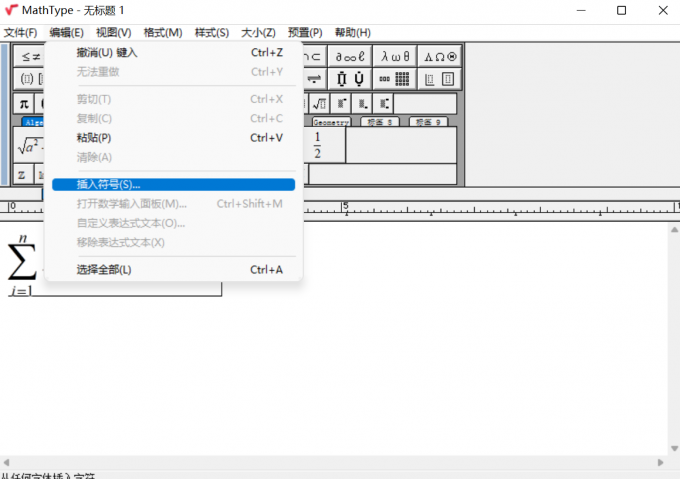
2、在插入符号界面中找到自己需要的符号,找到后单击这个符号,点击完成后再选择确实,完成后符号就会显示在Mathtype编辑界面中。
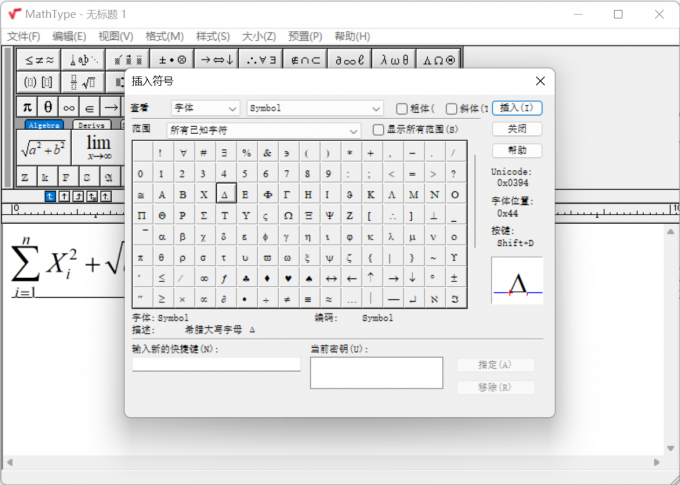
二、公式编辑器符号乱码怎么办
上面介绍了公式编辑器符号隐藏的相关情况和解决方法,下面给大家介绍公式编辑器符号乱码怎么办。
在遇到公式编辑器符号乱码时,主要有两种情况,接下来向大家介绍解决方案。
情况一:公式栏编辑符号乱码
解决方案:
1、首先打开公式编辑器页面,在公式栏界面中发现公式标识有明显区别时,则说明遇到符号乱码。
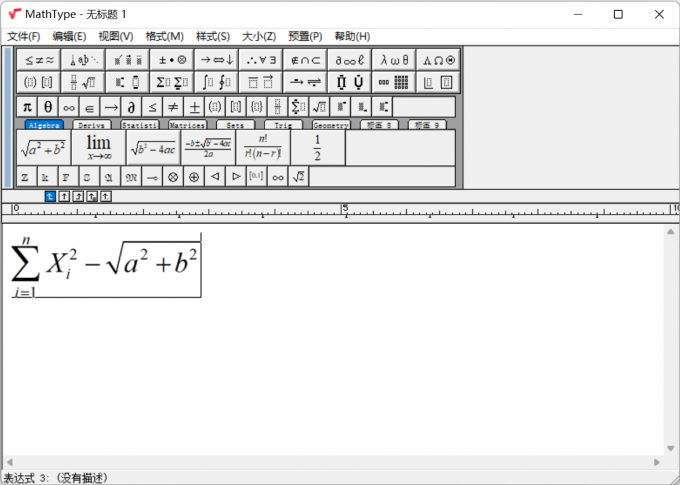
2、遇到乱码后,可以打开电脑的控制面板界面,看看其中是否有Symbol字体,这个字体是微软为公式编辑器提供的官方字体,若是字体出现缺失,可以到网页搜索并且下载使用。
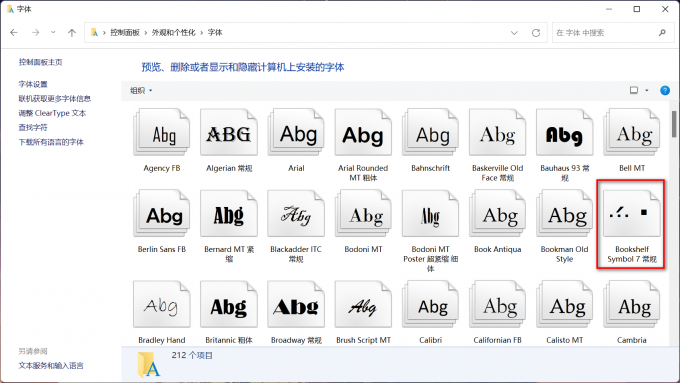
情况二:公式导出时编辑器出现乱码
解决方法:
1、在导出公式时遇到乱码,主要原因是因为导出软件间的字体不兼容。
2、退回Mathtype导出字体选择界面,选择相互兼容的字体后再次完成导出。
三、如何排查公式编辑器中的预设问题
在遇到公式编辑器中出现编辑器显示预设问题时,许多用户第一时间无法正确排查问题,下面来介绍两种常用的排查方式。
1、排查字体格式
在遇到字符显示预设出现问题时,首先查看字体的调整状况,许多电脑系统在升级或者重装后,没有相应的字体调整设置。而当公式输入中有复杂的英文字母或者其他字符时,字体的检查就尤其重要。
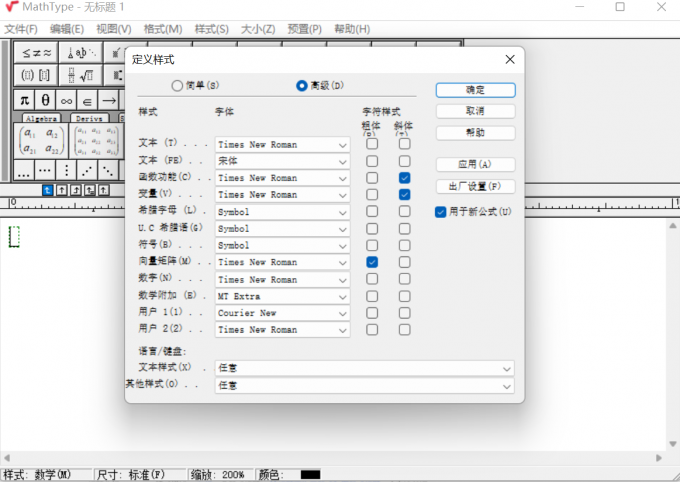
2、检查软件兼容情况
虽然Mathtype软件与office软件能够较好兼容,但是在实际使用中,可能会有和其他软件之间的兼容。若是软件直接不兼容,也会出现显示的问题。因此,就需要在排查时检查软件的更新状况以及彼此之间的兼容度。
以上就是公式编辑器符号显示不出来,公式编辑器符号乱码怎么办的具体内容了,更多软件详情就请大家访问Mathtype中文网站吧。
最新推荐
-
excel怎么把一列数据拆分成几列 excel一列内容拆分成很多列

excel怎么把一列数据拆分成几列?在使用excel表格软件的过程中,用户可以通过使用excel强大的功能 […]
-
win7已达到计算机的连接数最大值怎么办 win7连接数达到最大值

win7已达到计算机的连接数最大值怎么办?很多还在使用win7系统的用户都遇到过在打开计算机进行连接的时候 […]
-
window10插网线为什么识别不了 win10网线插着却显示无法识别网络

window10插网线为什么识别不了?很多用户在使用win10的过程中,都遇到过明明自己网线插着,但是网络 […]
-
win11每次打开软件都弹出是否允许怎么办 win11每次打开软件都要确认

win11每次打开软件都弹出是否允许怎么办?在win11系统中,微软提高了安全性,在默认的功能中,每次用户 […]
-
win11打开文件安全警告怎么去掉 下载文件跳出文件安全警告

win11打开文件安全警告怎么去掉?很多刚开始使用win11系统的用户发现,在安装后下载文件,都会弹出警告 […]
-
nvidia控制面板拒绝访问怎么办 nvidia控制面板拒绝访问无法应用选定的设置win10

nvidia控制面板拒绝访问怎么办?在使用独显的过程中,用户可以通过显卡的的程序来进行图形的调整,比如英伟 […]
热门文章
excel怎么把一列数据拆分成几列 excel一列内容拆分成很多列
2win7已达到计算机的连接数最大值怎么办 win7连接数达到最大值
3window10插网线为什么识别不了 win10网线插着却显示无法识别网络
4win11每次打开软件都弹出是否允许怎么办 win11每次打开软件都要确认
5win11打开文件安全警告怎么去掉 下载文件跳出文件安全警告
6nvidia控制面板拒绝访问怎么办 nvidia控制面板拒绝访问无法应用选定的设置win10
7win11c盘拒绝访问怎么恢复权限 win11双击C盘提示拒绝访问
8罗技驱动设置开机启动教程分享
9win7设置电脑还原点怎么设置 win7设置系统还原点
10win10硬盘拒绝访问怎么解决 win10磁盘拒绝访问
随机推荐
专题工具排名 更多+





 闽公网安备 35052402000376号
闽公网安备 35052402000376号